Podle Supriya Prabhu
Někdy necháme programy nebo aplikace běžet, když jsme mimo náš systém. Proto by mohlo být hezké, když je obrazovka vypnutá bez uzamčení počítače. Může existovat mnoho dalšího softwaru nebo aplikace, které mohou displej vypnout. ale existuje jednoduché řešení, jak vytvořit zástupce na ploše, který se otáčí na obrazovce, aniž by se notebook dostal do režimu spánku. Zjistíme, jak na to. Tento článek vás provede jednoduchými kroky, jak toho dosáhnout.
Metoda: Jak vypnout obrazovku pomocí zástupce v systému Windows 10
Krok 1: Přejděte na plochu. Klepněte pravým tlačítkem na pozadí plochy.
Vyberte „Nový“A klikněte na„Zkratka“.
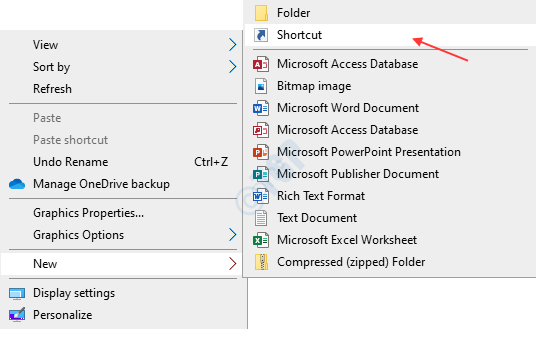
Krok 2: Do pole pro umístění zadejte následující příkaz a klikněte na Další.
powershell.exe -Command "(Add-Type '[DllImport (\" user32.dll \ ")] veřejný statický extern int SendMessage (int hWnd, int hMsg, int wParam, int lParam);' -Name a -Pas):: SendMessage (-1,0x0112,0xF170,2) "
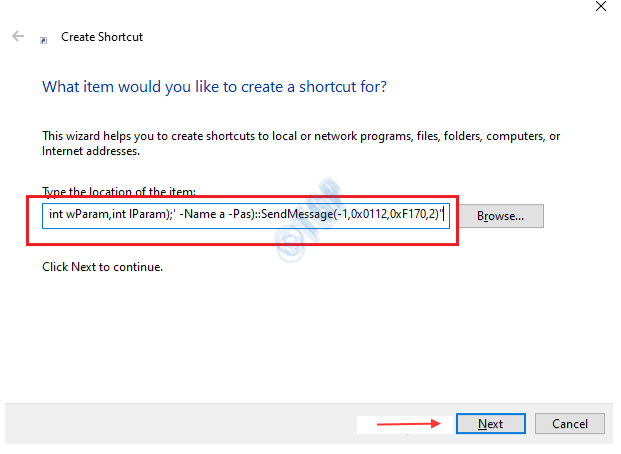
Krok 3: Pojmenujte tuto zkratku jako „vypnout displej“.
Klepněte na Dokončit.
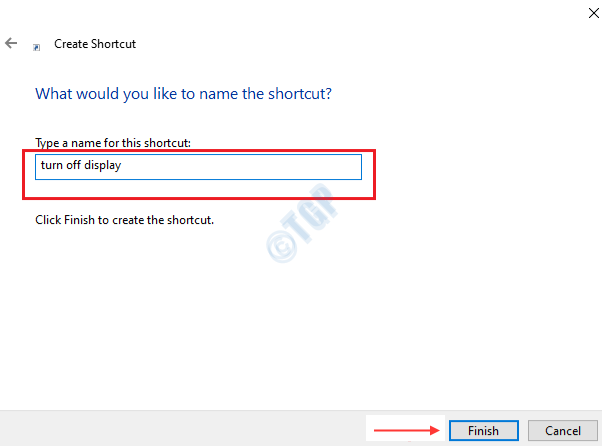
Krok 4: Nyní uvidíte ikonu zástupce na ploše, jak je znázorněno níže.
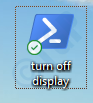
Pokud na tuto zkratku dvakrát kliknete, uvidíte, jak se obrazovka vypíná bez režimu spánku.
Krok 6: Chcete-li přidat klávesovou zkratku pro vypnutí displeje, klikněte pravým tlačítkem na zástupce z plochy.
Klikněte na Vlastnosti.
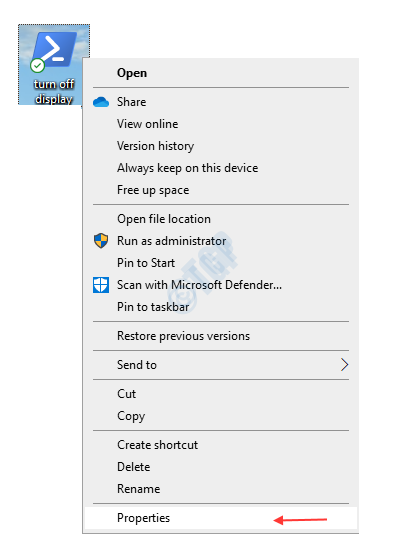
Klikněte na pole Klávesová zkratka. a Stiskněte klávesu, kterou chcete použít jako zkratku.
Například: Stlačil jsem klávesu „o“ a klikl na „OK“.
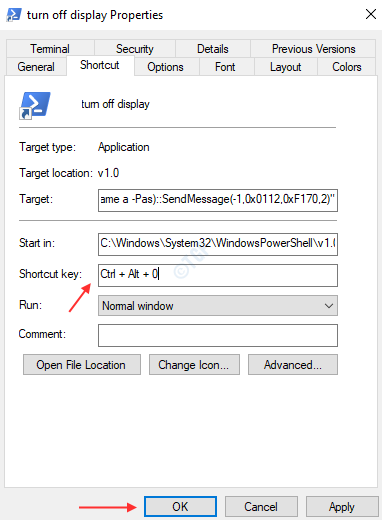
Takto vypnete displej pomocí zkratek bez použití jakékoli desktopové aplikace.
Doufám, že tento článek bude pro vás zajímavý a užitečný!
Děkuju.
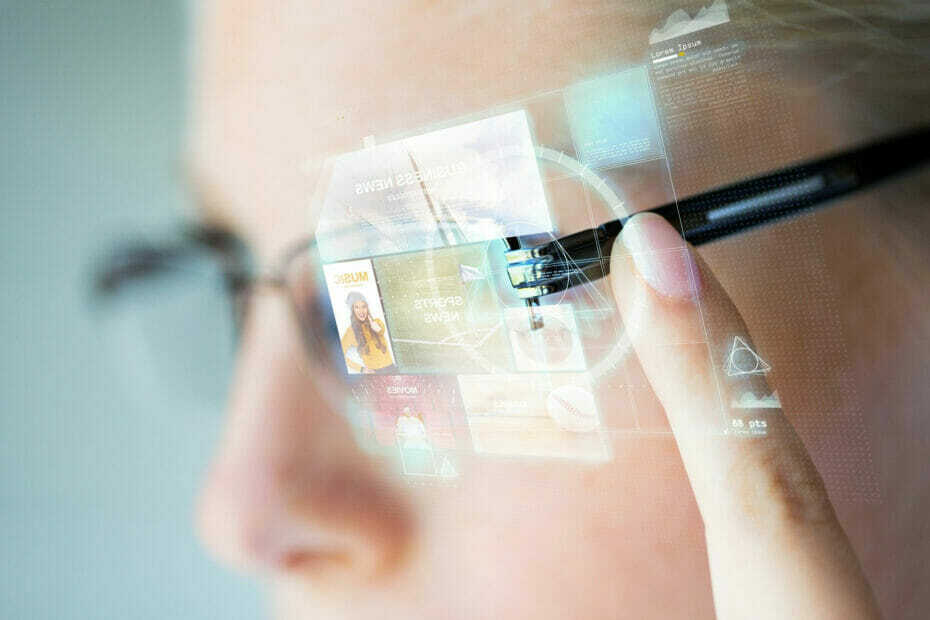
![Jak zapnout nebo vypnout DDC / CI [Průvodce hraním]](/f/062e79f605aeb2ac612a968131b01893.jpg?width=300&height=460)
